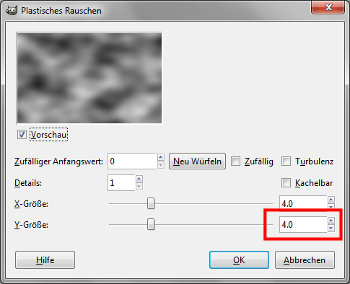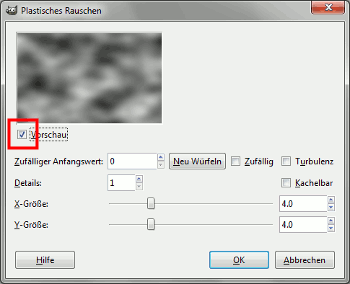Gimp 084 – Animationen für GIF optimieren
Jemand stellte mir die Frage, ob GIF-Animationen gegenüber Standbildern, nicht eine Menge Speicherplatz bräuchten, wo ich sie doch oft in Tutorials einsetze. Die Antwort lautet eindeutig Nein! Hier zeige ich gerne wie es geht.
Skills: Easy
Plugin: Nein
Informationen voraus
Hat man eine Bilderfolge erstellt (für jedes Bild eine Ebene) können die Bilder von GIMP automatisch berechnet und auf nur das Nötigste reduziert werden! Die Optimierung startet, sobald über Filter – Animation – Optimieren (für GIF) die Funktion angewendet wurde.
GIMP vergleicht daraufhin die Bilder auf Unterschiede. Bildbereiche, die bei allen Ebenen identisch sind, werden automatisch beseitigt/gelöscht. Von Zeit zu Zeit teste ich ab und an noch das Ergebnis, aber es ist noch nie vorgekommen das benötigte Bildbereiche fälschlicherweise gelöscht wurde. Man kann sich also sehr gut auf diese Berechnung verlassen!
Was trotzdem sehr freundlich ist, ist das von dieser (reduzierten) Version, inklusive Ebenen, ein zweites Bild als Duplikat angelegt wird. Es kann daher nichts schiefgehen. Das Original bleibt erhalten und könnte wiederverwertet oder weiter bearbeitet werden.
Beispiel aus der Praxis
Im Bild unten sieht man ein Standbild als JPG-Datei bei 85 % Qualität. Das JPG hat 20 Kilobyte. Daran kann man sich hier grob orientieren. Was wird ein animiertes GIF mit 5 Bildebenen im Vergleich haben?
Im Beispiel sieht man ein animiertes GIF (aus 5 Bildebenen) mit einer Größe von 87 Kilobyte (siehe Animation unten).
Hier nochmal die gleiche Animation (aus 5 Bildebenen), aber mit nur 21 Kilobytes. Also ein Kilo mehr als das JPG-Standbild. Optimal beziehungsweise optimiert. So soll es sein (siehe Animation unten).

Optimiertes Gif – 20,3 Kilobyte
Der Grund für dieses schlanke Format, das kaum größer ist als das JPG-Standbild ist, das die Funktion Filter – Animation – Optimieren (für GIF) alle für die GIF-Animation überflüssigen Teile löscht.
Betrachtet man die Ebenen genauer im Bild unten, so fällt auf, dass alle Bildteile, die nicht in Bewegung sind bei allen Ebenen (außer der Originalebene unten) herausgelöscht wurden. Übrig bleiben also für die Animation lediglich die wechselnden roten Rahmen, der Rest ist Standbild (siehe Bild unten).

Überflüssiges gelöscht
Egal, alles wurscht?
Heutzutage, bei schnellen Leitungen und Flatrates, muss man zwar nicht mehr auf jeden Kilobyte achten, trotzdem macht es sich bei den Ladezeiten bemerkbar. Zu große Dateien, mit unnötig viel Inhalt, sind einfach nicht elegant. Außerdem gibt es User mit mobilen Geräten die nur ein gewisses Datenvolumen zur Verfügung haben. Diesen Aspekt sollte man klar im Auge haben und entsprechend bei der Anfertigung solcher Dateien berücksichtigen.
Suchmaschinen berücksichtigen Dateigrößen im übrigen ebenfalls und bewerten und indexieren dementsprechend solche Inhalte (negativ).